Ada beberapa hal mengganjal ketika kamu membeli hp Xiaomi ini, yaitu Ruang Kedua Redmi Note 10 dan Redmi Note 11 tidak muncul di Setelan. Entah apa yang merasuki si developer Xiaomi sehingga ponsel yang tergolong baru tersebut tidak ada menu Ruang Kedua. Padahal menu tersebut sangat penting untuk memisahkan beberapa hal dalam pekerjaan atau kehidupan sehari-hari berhubungan dengan ponsel.
Beberapa informasi yang admin dapatkan, Ruang Kedua Redmi Note 10 dan Note 11 absen pada spek RAM 4 GB. Bisa dibilang versi paling murah mendapatkan pembatasan sehingga tidak bisa mengakses menu serbaguna tersebut. Kasus ini juga terjadi seperti menu Pusat Kontrol yang dihilangkan pada Redmi Note 9 versi RAM 4 GB. Pada menu Fitur Spesial dan aplikasi Keamanan, Ruang Kedua sama sekali tidak ada. Sungguh merepotkan.
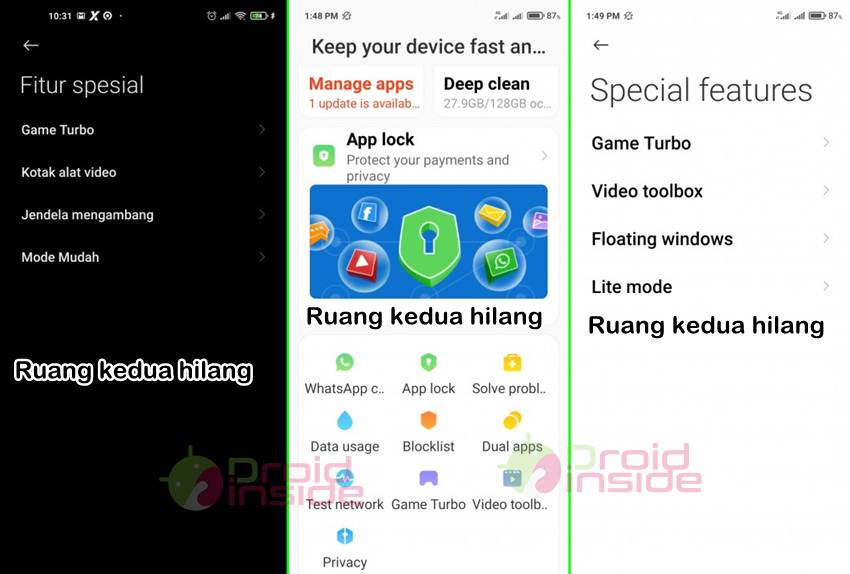
Penyebab lain yang menyebabkan kenapa menu Second Space ini tidak muncul adalah masalah keamanan. Android 11 punya tingkat keamanan yang tinggi dimana fitur Ruang Kedua mungkin tidak didukung, karena berhubungan dengan penyimpanan. Maka dari itu, menu tersebut dihilangkan supaya tidak digunakan oleh pengguna. Beberapa ponsel Xiaomi yang mendapatkan update Android 11 juga mengalami Ruang Kedua sering Error sehingga harus dihapus dalam periode waktu tertentu. Sepertinya memang benar adanya masalah keamanan tersebut. Lalu bagaimanakah cara untuk menampilkan kembali Second Space pada ponsel Xiaomi Redmi Note 10 dan Note 11 ataupun ponsel Xiaomi lainnya? Droidinside akan memberikan tipsnya untuk kamu dibawah ini.

Cara Menampilkan Ruang Kedua Redmi Note 10 Dan Note 11
Sebagian menu yang dihilangkan oleh hp Xiaomi sebenarnya memang bertujuan untuk memberikan performa yang baik untuk ponsel sendiri. Namun terkadang fitur tersebut cukup penting dan berguna, sehingga tetap diperlukan. Bagi kamu yang merasa fitur Ruang Kedua Redmi Note 10 dan Note 11 Xiaomi hilang, berikut cara untuk menampilkan kembali:
Pakai Aplikasi MiAppa
Aplikasi ini bisa menampilkan berbagai fitur tersembunyi ponsel Xiaomi dan menambahkan pintasan ke layar utama supaya bisa mudah dibuka. Langkah untuk menggunakannya yaitu:
- Instal aplikasi MiAppa dari GetApps atau Play Store (buka salah satu, kemudian cari MiAppa untuk diinstal)
- Buka aplikasi MiAppa lalu klik OK jika muncul notif
- Usap layar ke atas, pilih menu Custom Shortcut
- Tunggu beberapa saat
- Klik tombol kaca pembesar (Loop) di bagian atas
- Ketikkan: Ruang Kedua
- Pilih menu Ruang Kedua nomor 2 (com.miui…..SecondSpaceSettingActivity)
- Klik X untuk menutup iklan
- Klik OKE untuk menambahkan pintasan Ruang Kedua di aplikasi MiAppa
- Kembali ke layar utama, klik MiAppa
- Tekan Custom Shortcut
- Ruang Kedua kini bisa kamu nikmati dengan mudah
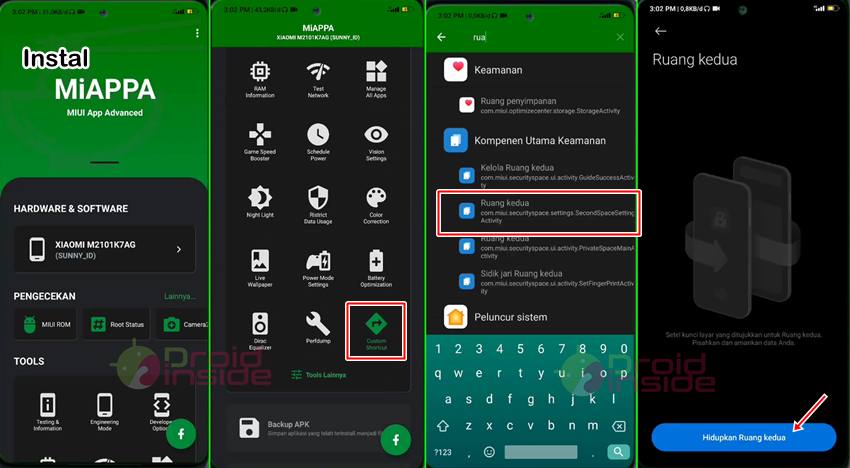
Aplikasi tersebut memiliki iklan, jadi direkomendasikan untuk kamu mematikan koneksi/data internet saat membukanya. Ruang kedua yang telah muncul bisa kamu hapus, namun harus melakukan cara diatas lagi untuk memunculkannya pada menu utama.
Pakai Aplikasi Activity Launcher
Konsepnya sama seperti MiAppa, yaitu membuka akses terhadap fitur maupun aplikasi tersembunyi. Aplikasi ini dipilih karena tidak ribet dan ukurannya kecil. Namun tidak ada tambahan fitur untuk shortcut di menu/layar utama. Langkah membuka Ruang Kedua Redmi Note 10 yaitu:
- Instal aplikasi Activity Launcher dari Play Store
- Klik tombol kaca pembesar, ketikkan: Ruang Kedua
- Pilih menu Ruang Kedua urutan ke 2 (com.miui…..SecondSpaceSettingActivity)
- Fitur Ruang Kedua akan langsung terbuka dan bisa digunakan
- Atur untuk memberikan pintasan Ruang yang dibuat di layar utama
Second Space bisa ditambahkan pada layar utama saat melakukan penyetelan sehingga bisa berpindah kapan saja. Ini harus dilakukan karena menu Ruang Kedua tidak akan lagi muncul lagi. Sehingga harus menggunakan cara diatas untuk mengaksesnya lagi. Jadi ketika dibuat, kamu bisa dengan mudah berpindah dari Ruang satu ke Ruang utama.
Menggunakan Mode Tamu Dengan Mematikan Optimasi MIUI
Satu cara lagi yang bisa menampilkan Ruang Kedua Redmi Note 10 dan Redmi Note 11 adalah menonaktifkan Optimisasi MIUI. Mode Tamu akan memberikan 1 ruang lagi yang kosong sehingga bisa digunakan, layaknya menggunakan Ruang Kedua. Cara ini sebenarnya kurang direkomendasikan, alasannnya ada di bawah. Berikut langkah-langkahnya:
- Aktifkan Opsi Pengembang,
- Buka Setelan – Tentang Ponsel – Klik Versi MIUI 7x
- Kembali ke Setelan
- Setelan Tambahan
- Geser layar ke atas
- Klik untuk mematikan Optimisasi MIUI (jika opsi ini tidak ada, lakukan hal ini)
- Tunggu hingga klik Oke aktif lalu tekan Oke
- Cek pada menu Setelan
- Klik Akun
- Mode Tamu akan muncul dan bisa digunakan layaknya Ruang Kedua
Cara aktifkan Mode Tamu sebagai pengganti Ruang Kedua Redmi Note 10 tidak direkomendasikan karena opsi ini akan melepas semua perizinan aplikasi. Nomor kontak Whatsapp bisa hilang menjadi nomor dan kamu harus klik Izinkan jika membuka aplikasi bukan bawaan.
Menggunakan Aplikasi Pihak Ketiga
Cara menampilkan Ruang Kedua Redmi Note 10 terakhir adalah menggunakan aplikasi pihak ketiga yang diinstal di Play Store. Aplikasi dibawah ini punya fungsi yang sama seperti Ruang Kedua Xiaomi pada umumnya. Lakukan pencarian dan instal salah satu aplikasi ini:
- Parallel Space
- Beberapa Akun
- 2Akun
- Ruang Ganda
- Dual Space Lite
- Multi Space
